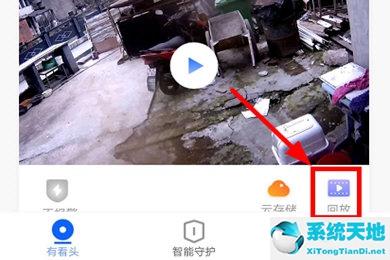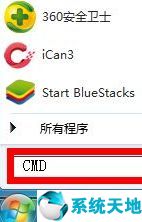你在Windows 10、8.1、8操作系统的笔记本电脑上用鼠标吗?嗯,你会看到,如果你使用鼠标,触摸板处于活动状态,当你试图在笔记本电脑上工作时,突然鼠标光标在整个屏幕上跳动,
这将是非常困难的。我将向您展示一种快速关闭Windows 8笔记本电脑触摸板的方法,一劳永逸地消除这种不便。
很多Windows 10,8.1,8用户在使用时不小心碰到了笔记本电脑的触摸板,导致鼠标光标移动。根据下面的教程,你可以学习如何关闭触摸板。
而如果你想在Windows中再次从经典鼠标切换到触摸板,你可以再次激活它。
Windows 10、8.1、8中关闭触摸板的教程。
第一种方法:
1.通常,如果笔记本电脑的键盘上有大多数情况,你应该有一个“Fn”按钮和一个“触摸板”按钮位于键盘上方。
2.按住“Fn”按钮和“触摸板”按钮,关闭或重新打开触摸板。
第二种方法:
1.您可以使用以下链接关闭笔记本电脑触摸板的应用程序:
2.下载后,输入放置此程序的位置,然后双击(左键)现有的可执行文件。
3.安装完成后,系统托盘中会出现一个图标。这个程序将禁用您的触摸板,但只有当它检测到键盘上的打字。
第三种方法:
1.您可以在Windows开始屏幕上找到“控制面板”图标;左键单击图标打开它。
2.现在,您必须左键单击“更多设置”功能来打开它。单击控制面板后,您可以在屏幕左侧找到此信息。
3.将会打开一个带有“控制面板”的窗口。双击(用鼠标左键单击)该窗口中的鼠标设置功能。
4.进入“鼠标设置”窗口后,点击此处显示的“更改鼠标设置”功能。
5.将显示鼠标属性窗口。
6.您必须左键单击按钮选项卡上的窗口顶部。
7.现在,在“左键”旁边,您需要从下拉菜单中选择“无”选项。
8.在“右键单击”旁边,您需要从下拉菜单中选择“无”选项。
9.左键单击屏幕底部的“确定”按钮。
10.您现在应该禁用触摸板按钮并正确使用鼠标。
第四种方法:
第四个选项是尝试从设备管理器中卸载触摸板驱动程序,但请确保将其保存在某个地方,以防您再次激活笔记本电脑的触摸板。
Windows 10上笔记本电脑触摸板的修复与提示
如果您正在从Windows 8.1或8升级,或者已经升级到Windows 10,您可能需要关闭触摸板。我们建议您按照我们的特殊指南中的步骤。如果你是高级用户,你可以根据需要尝试和个性化它的功能。
还可能遇到触摸板随机冻结或者触摸板出现一些问题,根本无法正常工作。这不是问题,因为网上有很多修复,我们也有一些。请查看我们的维修指南。
在Windows 10、8.1、8操作系统中,你有以上四种快速关闭笔记本电脑触摸板的方法。如果你对这些方法有任何疑问,请不要犹豫,在页面的评论部分写下我们。
编者按:本文最早发表于2014年9月,此后一直在改进和更新,以保持新鲜感、准确性和全面性。